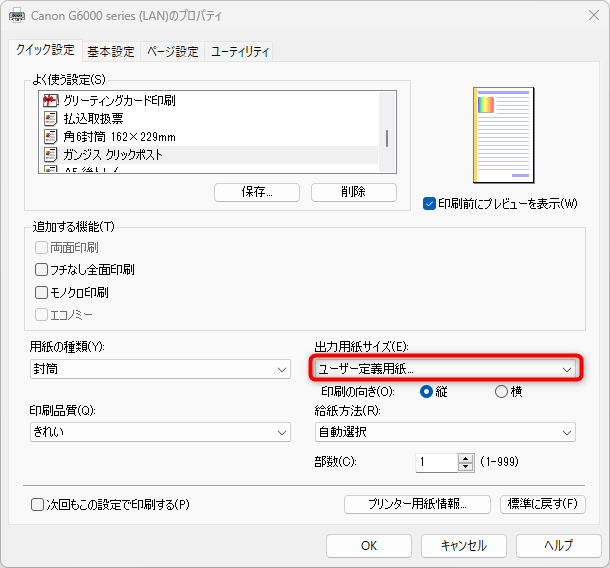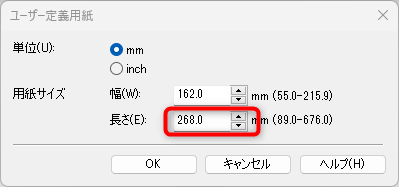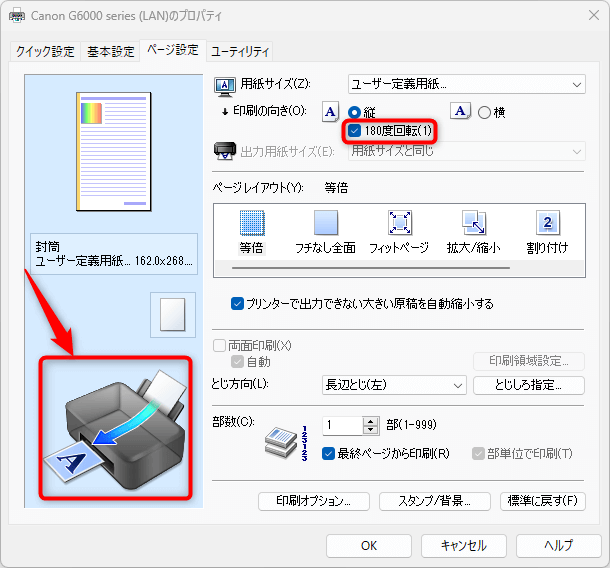封筒に、クリックポストのラベルを直接印刷する方法を解説します。
ここでは、角6サイズの封筒に印刷します。
角6サイズの封筒は、横162mm 縦229mmです。A5サイズの書類を入れるのに適しています。
流れ
- クリックポストで、申し込み、ラベルのPDFをダウンロードします。
- ダウンロードしたPDFを、ガンジス PDF分割で、4分割し、分割されたPDFを表示します。
- 分割されたPDFを、次のようなプリンタ設定で、印刷します。
プリンタ設定 例
ラベルを角6封筒の真ん中ではなくて、少し上の位置で印刷することにします。ラベルの下あたりに、送り主のロゴなどがある前提です。
そのために、例えば、ユーザー定義用紙を、幅162mm、縦268mmにします。縦を角6の縦より長くします。
画像のプリンタの設定は、Canon G6030の場合です。
ここでは、180度回転にしています。プリンタに合わせて、適宜設定して下さい。